Remix OS je slavná linuxová distribuce založená na Androidu, která si od svého uvedení získala široké jméno. Zná to skoro každý, kdo miluje android a používá linuxové distro. Sám jej používám téměř denně, protože mi pomáhá stahovat a používat mé oblíbené aplikace, které jsou dostupné pouze pro Android .
Nicméně, pokud jde o duální boot, Remix OS byl problém. Pokud to nevíte, Remix OS nejprve používá GRUB jako bootloader, ne GRUB2. Za druhé, automaticky nekontroluje, zda máte k dispozici nějaké jiné distro nebo ne (kromě Windows). Na internetu je pro to k dispozici mnoho návodů, ale mnohé z nich buď nefungují, nebo jsou zastaralé. A tak jsem se rozhodl na to napsat krátký návod. Dejme se do práce.
Požadavky
Stáhněte si Remix OS z jeho oficiálních stránek.
Podle Jide je nejnovější verze 3.0.207.
Nainstalujte GRUB Customizer
Budete ho potřebovat pro snadné přizpůsobení. Skutečné kouzlo duálního spouštění je ve správném zadání GRUB.
sudo add-apt-repository ppa:danielrichter2007/grub-customizer sudo apt-get update sudo apt-get install grub-customizer
Pokud chcete, zde je odkaz na launchpad.
Krok 1
Otevřete Terminál a zadejte níže uvedené příkazy. Abyste mohli používat níže uvedené příkazy, musíte být superuživatel. Přístup superuživatele lze získat zadáním „su “ nebo „sudo “ ve většině distribucí. Musíte zadat své heslo, které zůstane neviditelné. To je normální.
sudo mkdir /remix sudo mkdir /remix/data
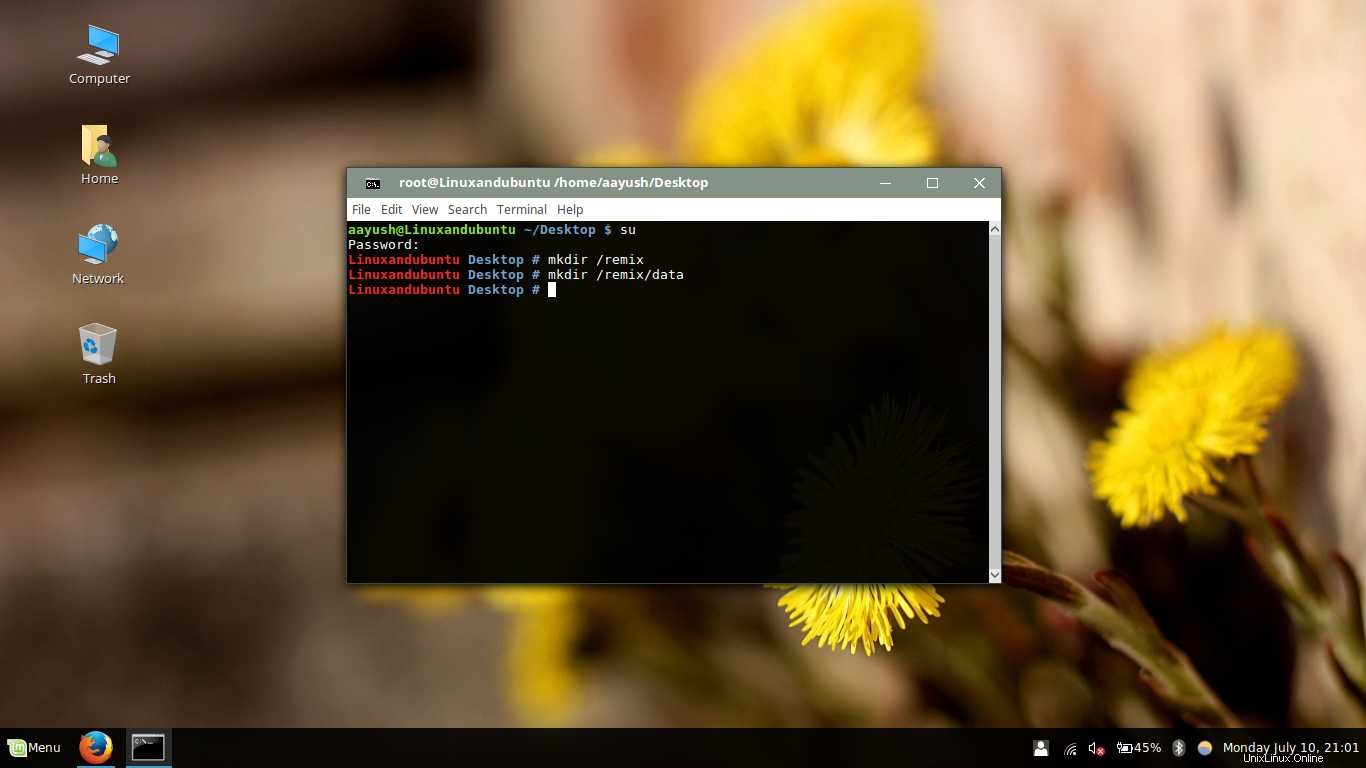
Krok 2
Nyní musíte extrahovat zip soubor Remix OS, který jste stáhli z výše uvedeného odkazu, který jsem poskytl. Najdete Remix OS.iso soubor zde, Rozbalte soubor .iso do samostatné složky. Nyní otevřete správce souborů s přístupem root. Zkopírujte čtyři soubory, tj. initrd.img, kernel, ramdisk.img a system.sfs do složky remix, kterou jste vytvořili ve výše uvedeném kroku.
Složka by měla být umístěna v kořenovém adresáři systému. Otevřete kořenovou úroveň systému souborů a najdete ji.
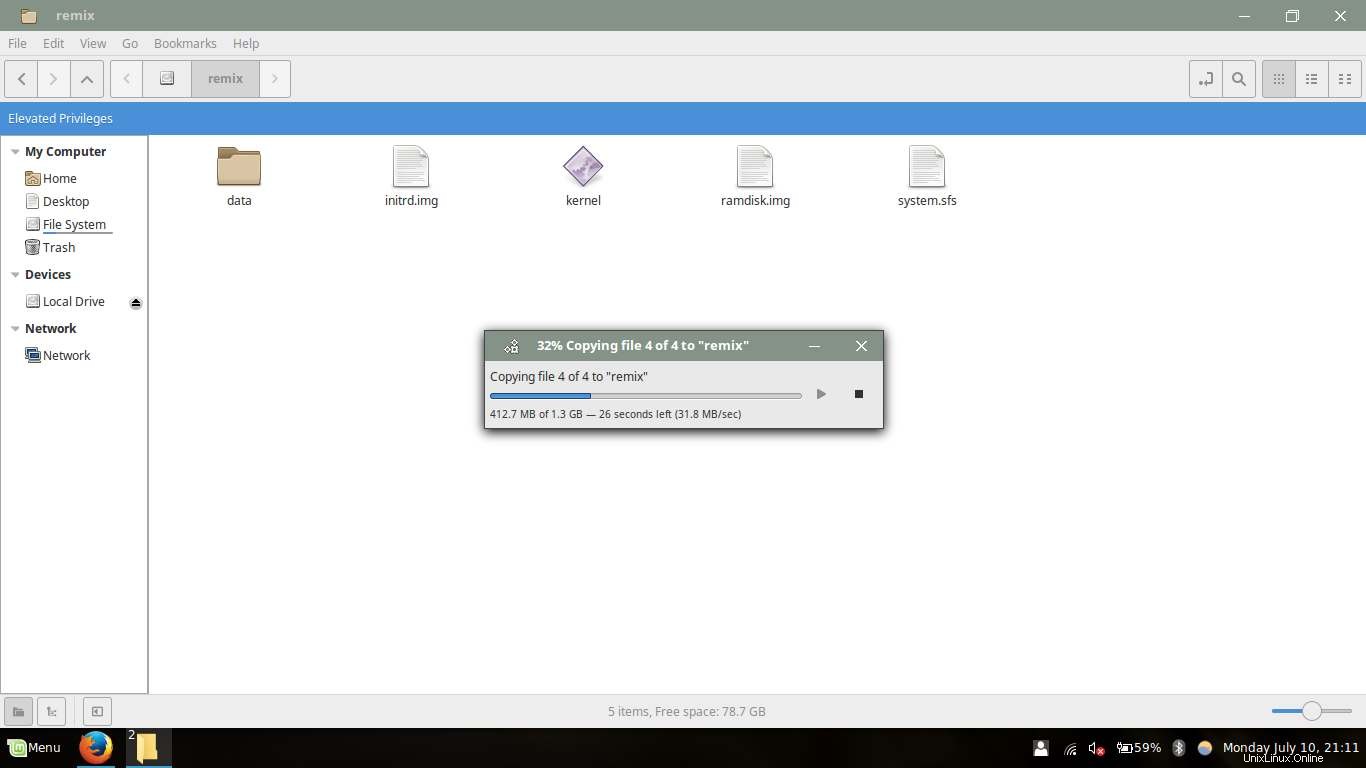
Krok 3
Nyní otevřete Personalizátor GRUB . Zde najdete výchozí položku, přes kterou se spouští váš aktuální operační systém. Obvykle je pojmenován podle názvu vašeho operačního systému a je umístěn nahoře. Vyberte jej a klikněte na možnost úprav v horním panelu.
Nyní zkopírujte celý záznam a ukončete dialogové okno. Nyní v horním panelu vyberte možnost vytvořit nový záznam.
Pojmenujte jej jako Remix-OS a v typu vyberte jiný.
Nyní do prostoru zaváděcí sekvence vložte položku, kterou jste právě zkopírovali.
Najděte dva řádky, které označují umístění vmlinuz a initrd. Obvykle jsou umístěny dole a začínají Linuxem a initrd.
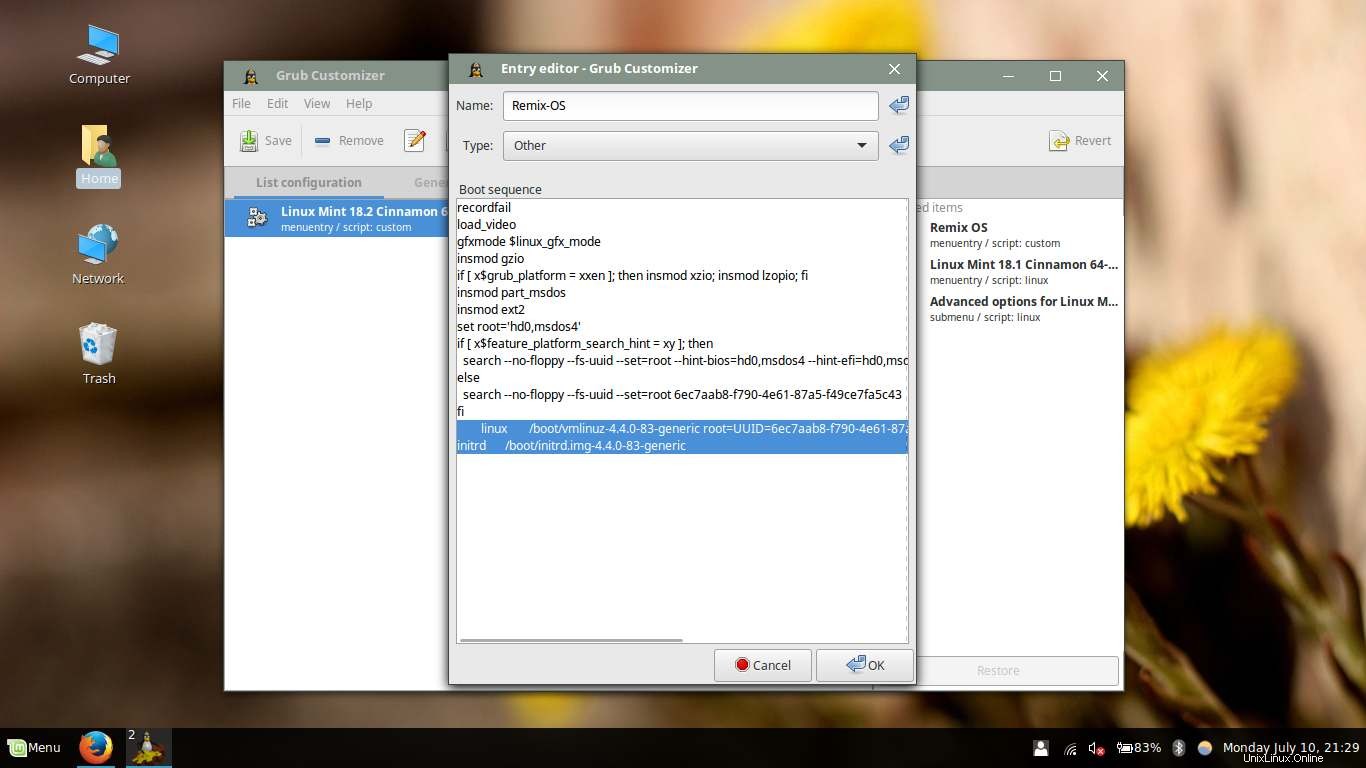
[Zvýrazněná část jsou položky, které potřebujete najít.] Nyní je nahraďte těmito dvěma položkami.
linux /remix/kernel root=/dev/ram0 androidboot.hardware=remix_x86_64 androidboot.selinux=permisivní CMDLINE
initrd /remix/initrd.img
Teď to bude vypadat nějak takhle. Nezapomeňte zapouzdřit, pokud používáte 32bitovou verzi pomocí níže uvedeného záznamu.
linux /remix/kernel root=/dev/ram0 androidboot.hardware=remix_x86 androidboot.selinux=permisivní CMDLINE
initrd /remix/initrd.img
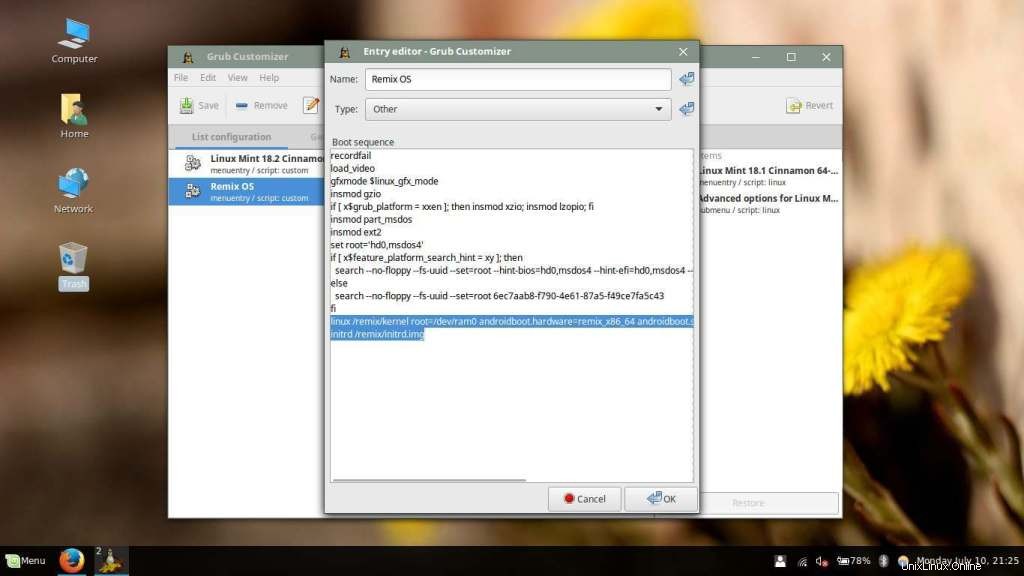
Uložte vstup a výstup. GRUB Customizer vás může požádat, abyste jej uložili nebo ne. Vyberte pro uložení a ukončení. Přesunutím pomocí kláves se šipkami v horním panelu se ujistěte, že je položka 2. číslem.
Na kartě Obecná nastavení se ujistěte, že je GRUB viditelný u možnosti zadání viditelnosti. Pro lepší kontrolu nastavte čas na 10 sekund.
Krok 4
Úspěšně jste dokončili průvodce. Nyní restartujte počítač a když se objeví nabídka GRUB, vyberte možnost Remix OS a počkejte. První spuštění bude trvat mnohem déle, asi 15-20 minut. To je normální.
Závěr
Remix OS je pěkný OS, který jistě pomůže uživatelům mít Android na PC v době jeho rozmachu. Remix OS však bohužel nepodporuje vstup HDMI a nemůžete přijímat aktualizace OTA, pokud jste jej nainstalovali na pevný disk bez jejich nástroje, který je kompatibilní pouze s Windows. Přesto je potěšením vyzkoušet Remix OS na platformě s dvojitým spouštěním . Rád vám pomohu, pokud ve výše uvedené příručce narazíte na nějaké potíže. Neváhejte a napište komentář.